 展开
展开

系统:Android 大小:3.3M
类型:手机工具 更新:2018-08-07
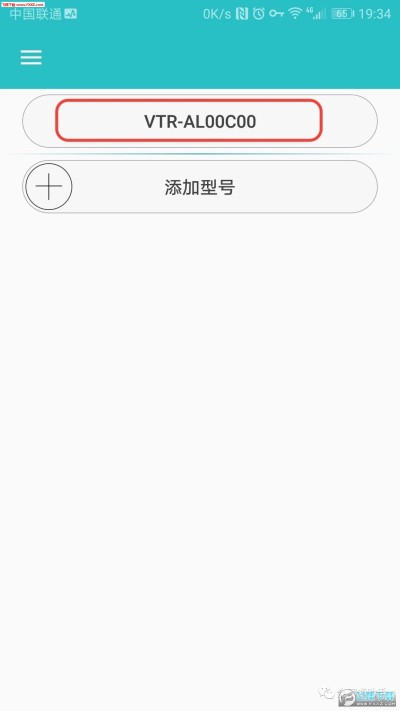
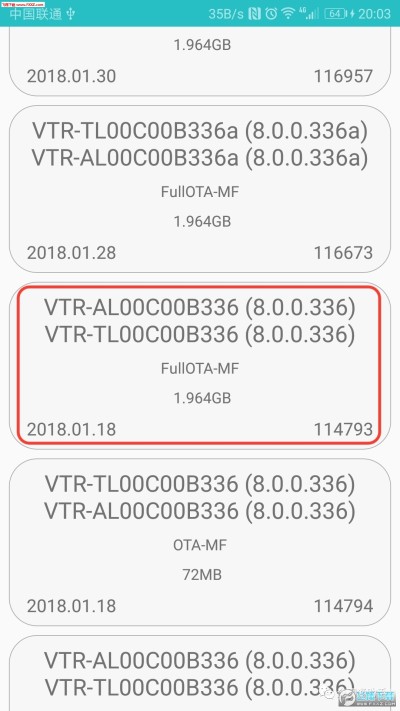
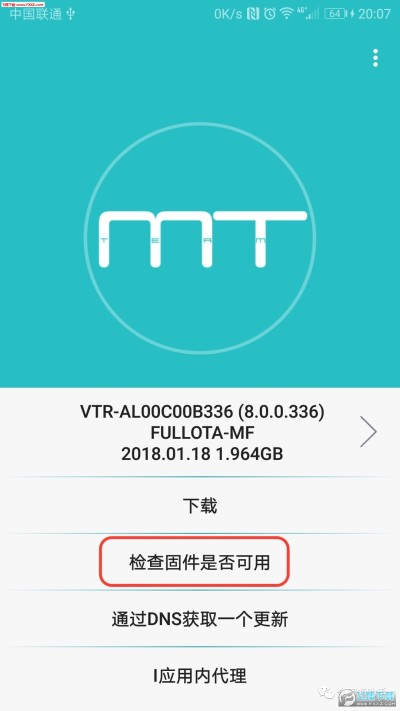
Firmware Finder for Huawei是一款非常受华为用户需要的升降级软件,由于官方不让手动升级,所以一些用户就需要自己刷机了,Firmware Finder for Huawei通过修改DNS方式,将升级包的下载地址更改为“Firmware Finder”的服务器,从而实现与官方升级同样的效果,并且升级后仍可以继续收到并使用原有官方的OTA升级!
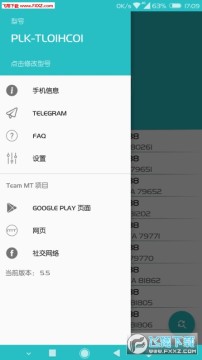
FullOTA – 全量更新,包含所有部分的更新。
OTA – 最小更新,只包含改动部分的更新。
-MF – 多文件更新,包含不止一个更新文件,这种更新包多用于EMUI5.0以后的系统。
-PV – Android版本更新,这种更新用于对Android版本的更新(例如从Android 5.0 更新至 Android 6.0)
去除了自动弹出的广告页;有部分语言汉化不到位,后期更新时补全!
1 选择手机型号(默认显示当前型号,直接点击进入即可)
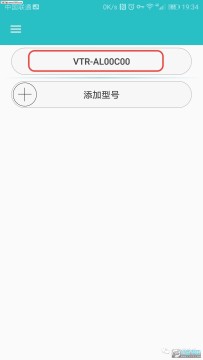
2.选择完整的FullOTA-MF固件
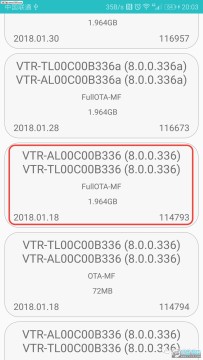
3.检查选择的固件是否可用
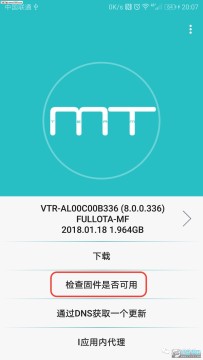
4.选择使用IMEI检查
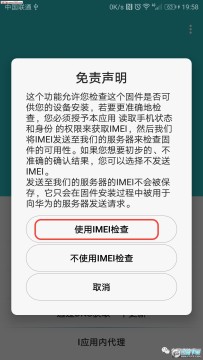
5.提示该版本固件可用(注:如果提示固件不可用,请选择跟当前版本相同或相邻版本的固件,尽量不要选择跨多个版本的固件)
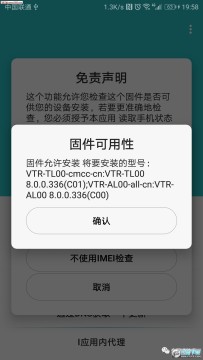
6.通过DNS获取更新
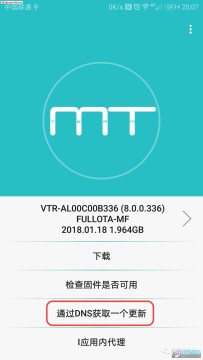
7.更改DNS(即通过修改DNS让系统更新功从Firmware Finder服务器获取固件,而不去官网升级服务器获取固件)
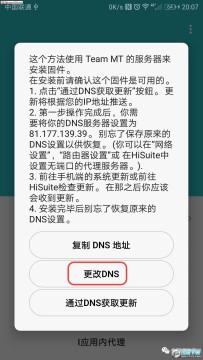
8.通过DNS获取更新
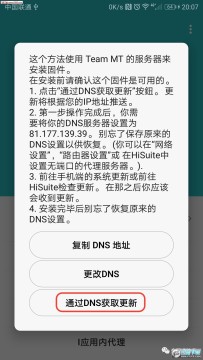
9.提示成功请求了固件
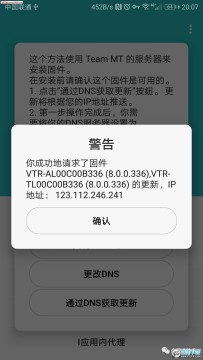
10.进入“设置->系统->系统更新”,为稳妥起见建议先从右上角菜单选择“下载最新完整包”,然后再点击“新版本”
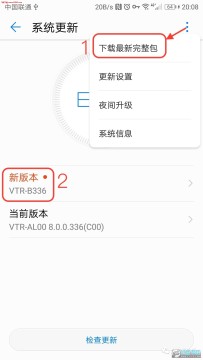
11.进入最后的“一键升级”界面
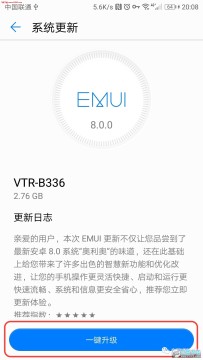
1)进入“设置->无线和网络->VPN”,会看到“Firmware Finder for Huawei”的VPN处于已连接状态,点击选择“断开连接”即可!
2)可直接卸载“Firmware Finder”,VPN代理自动被删除,DNS也就恢复原来设置。